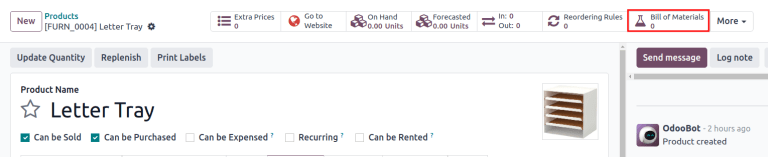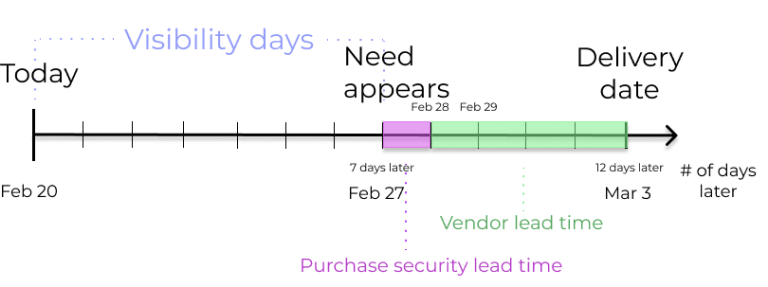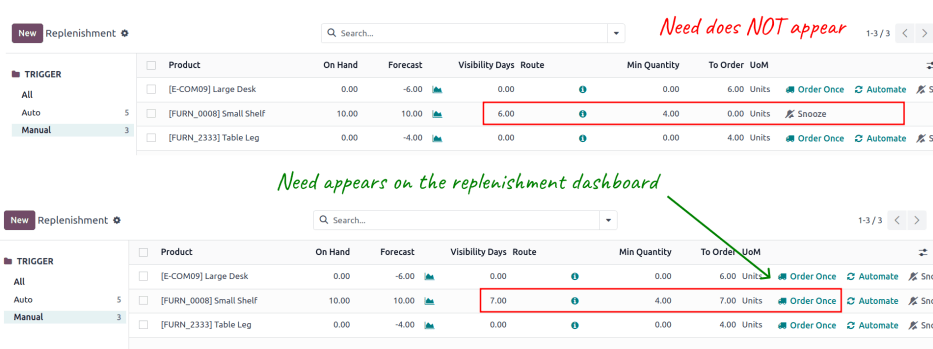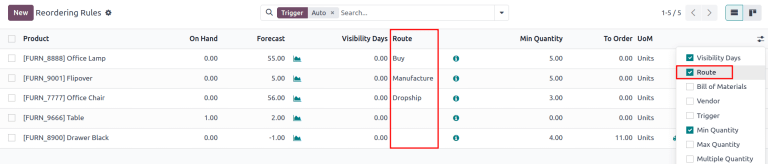تكوين المنتجات لقواعد إعادة الترتيب
لاستخدام قواعد إعادة الترتيب لمنتج معين، يجب أولاً تكوينه بشكل صحيح. ابدأ بالتنقل إلى تطبيق الجرد ‣ المنتجات ‣ المنتجات ، ثم اختر منتجاً موجوداً أو قم بإنشاء منتج جديد بالنقر على جديد .
في نموذج المنتج، ضمن علامة التبويب المعلومات العامة ، تأكد من أن نوع المنتج مضبوط على منتج قابل للتخزين . هذا ضروري لأن iroom يتتبع فقط كميات المخزون للمنتجات القابلة للتخزين، ويتم استخدام هذا الرقم لتشغيل قواعد إعادة الترتيب.
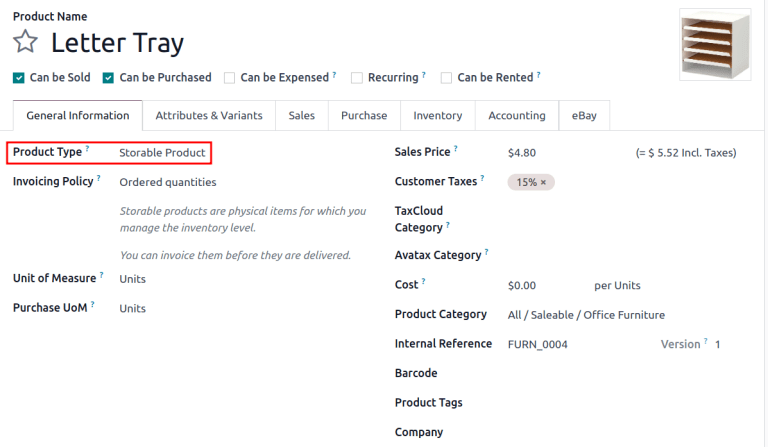
بعد ذلك، انقر على علامة التبويب الجرد واختر مساراً واحداً أو أكثر من القسم المسارات . يفيد ذلك في إخبار iroom بالمسار الذي سيُستخدم لتجديد المنتج.
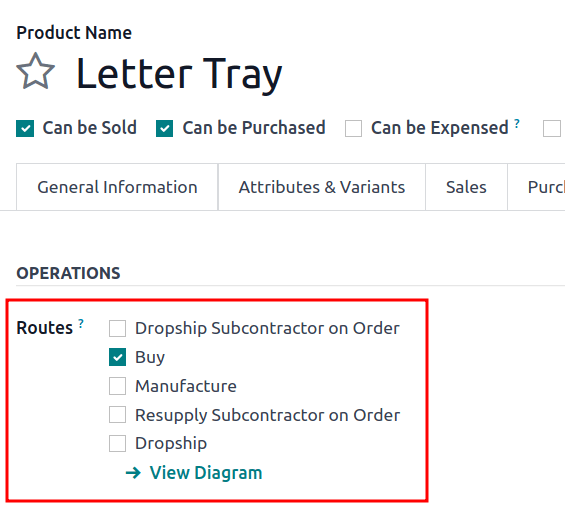
إذا كان المنتج يُعاد ترتيبه باستخدام مسار الشراء ، تأكد من أن خانة يمكن شراؤه مفعّلة تحت اسم المنتج. يؤدي ذلك إلى ظهور علامة تبويب الشراء . انقر على علامة التبويب الشراء ، وحدد مورداً واحداً على الأقل، والسعر الذي يبيع المورد المنتج به، حتى يعرف iroom الشركة التي يجب شراء المنتج منها.
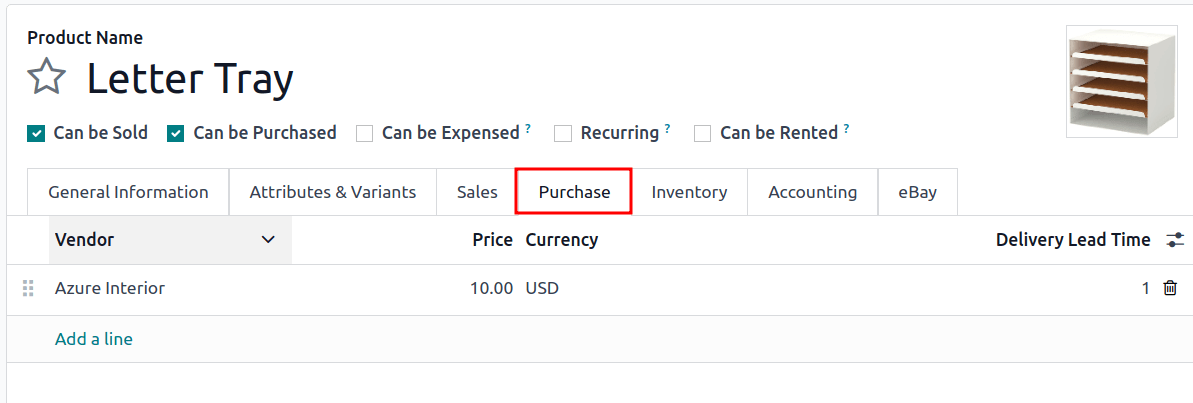
إذا تم تجديد المنتج باستخدام مسار التصنيع ، فيجب أن يكون لديه على الأقل قائمة مواد واحدة (BoM) مرتبطة به. هذا ضروري لأن iroom ينشئ أوامر تصنيع فقط للمنتجات التي تحتوي على BoM .
إذا لم تكن هناك BoM موجودة بالفعل للمنتج، اختر الزر الذكي قائمة المواد في أعلى نموذج المنتج، ثم انقر على جديد لتكوين BoM جديدة.